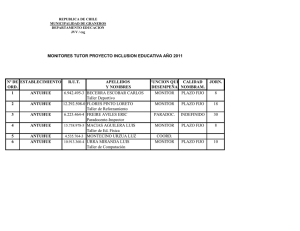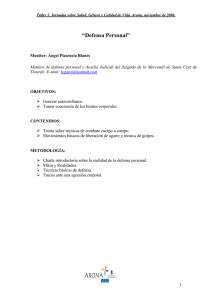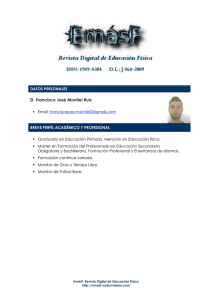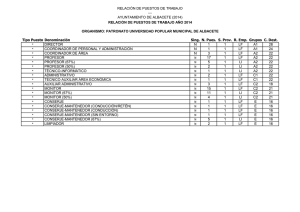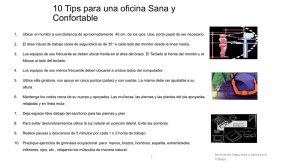gd-19l1g instructions gd-17l1g
Anuncio
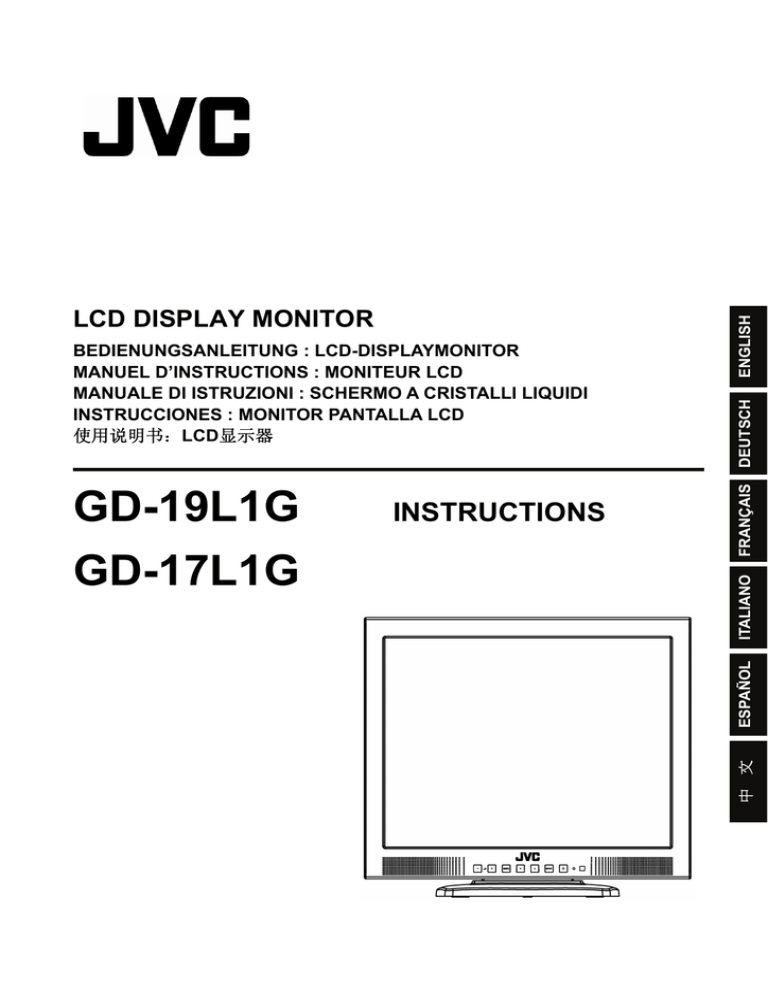
ENGLISH DEUTSCH FRANÇAIS ITALIANO INSTRUCTIONS ESPAÑOL GD-19L1G GD-17L1G 文 BEDIENUNGSANLEITUNG : LCD-DISPLAYMONITOR MANUEL D’INSTRUCTIONS : MONITEUR LCD MANUALE DI ISTRUZIONI : SCHERMO A CRISTALLI LIQUIDI INSTRUCCIONES : MONITOR PANTALLA LCD 使用说明书:LCD显示器 中 LCD DISPLAY MONITOR INSTRUCCIONES MONITOR PANTALLA LCD Le agradecemos la compra de este monitor LCD JVC. Antes de comenzar a utilizarlo, lea las instrucciones detenidamente para aprovechar todas las ventajas que le ofrece su monitor. (* “LCD” significa Liquid Crystal Display, Pantalla de Cristal Líquido.) Para uso del cliente: Introduzca a continuación el Número de serie que se encuentra en la parte posterior de la carcasa. Conserve este número para futuras referencias. Modelo N. : GD-19L1G,GD-17L1G N. Serie : _ ESPAÑOL GD-19L1G GD-17L1G Índice Precauciones de seguridad ...................................................................................... 3 Instalación.................................................................................................................. Desembalar el monitor ................................................................................................ Configuración .............................................................................................................. Controles y funciones .................................................................................................. Funciones y botones del control remoto... ............................................................. 6 6 6 8 10 Utilizar su monitor .................................................................................................... 11 Encender o apagar el monitor .................................................................................... 11 Cuidados y limpieza del monitor…….............................................................................11 Conectar el monitor a un PC ...................................................................................... 11 Utilizar el menú ......................................................................................................... 12 Funcionamiento del menú ........................................................................................... 12 Utilizar el Monitor en modo PC................................................................................. 17 Ejemplo de conexión básica .................................................................................... 20 Resolución de problemas ........................................................................................ 21 Especificaciones ....................................................................................................... 22 2 Precauciones de seguridad Para evitar cualquier accidente fatal causado por un mal funcionamiento o manipulación del monitor, observe detenidamente las siguientes precauciones. ADVERTENCIAS Para evitar riesgos de incendios o descargas eléctricas, no exponga este monitor a la lluvia o condiciones de humedad. Existen niveles de tensión peligrosos en el interior de la unidad. No retire la cubierta posterior de la carcasa. Para reparar el monitor, póngase en contacto con personal de servicio cualificado. No intente reparar el dispositivo usted mismo. ADVERTENCIA: ESTE APARATO DEBE TENER CONEXIÓN A TIERRA. Este monitor se encuentra equipado con un enchufe de 3 patillas que satisface las exigencias de la normativa FCC. Si no puede insertar el enchufe en el conector de pared, póngase en contacto con su electricista. INFORMACIÓN FCC (SÓLO EE.UU.) PRECAUCIÓN: Los cambios o modificaciones no aprobados explícitamente por JVC podrían violar la autoridad del usuario para utilizar este equipo. NOTA: Este equipo ha sido probado y cumple los límites de un dispositivo digital de Clase B, según la Parte 15 de la Normativa FCC. Estos límites han sido diseñados para ofrecer una protección razonable ante interferencias perjudiciales en una instalación residencia. Este equipo genera, utiliza y puede irradiar frecuencias de radio y, si no se instala y utiliza de acuerdo con las instrucciones, puede causar interferencias dañinas en comunicaciones de radio. Sin embargo, no existe garantía alguna de que no se den interferencias en instalaciones concretas. Si este equipo causa interferencias perjudiciales en la recepción de radio o televisión, lo cual puede determinarse encendiendo y apagando el equipo, se anima al usuario a intentar corregir la interferencia llevando a cabo una o más de las siguientes medidas: – Reoriente o recoloque la antena receptora. – Aumente la separación entre el equipo y el receptor. – Conecte el equipo a un enchufe perteneciente a un circuito distinto a aquel en el que está conectado el receptor. PRECAUCIONES ● Utilice únicamente la fuente de alimentación especificada en la unidad. ● El botón ‘ ‘ (encendido) del monitor o el botón de ‘POWER OFF’ del control remoto no aísla totalmente el monitor de la fuente AC. Si no va a utilizar el monitor durante un largo periodo de tiempo, asegúrese de desconectar el enchufe de alimentación del conector AC de pared. La toma de corriente de CA debe estar instalada cerca del equipo y ser de fácil acceso. ● No coloque ningún objeto sobre el cable de alimentación. No coloque esta unidad en un lugar en el que la gente pudiera tropezar con el cable. No sobrecargue los enchufes de pared ni los cables de alimentación ya que podría causar una descarga eléctrica. ● Evite el uso de esta unidad en las siguientes condiciones: – lugares extremadamente cálidos o húmedos, – lugares polvorientos, – cerca de aparatos que generen fuertes campos magnéticos, – lugares sometidos a la luz solar directa, – lugares mal ventilados, 3 ESPAÑOL – Consulte con su distribuidor o un técnico de Radio/TV experimentado si necesita más ayuda. – automóviles con las puertas cerradas. ● No cubra las ranuras de ventilación durante el funcionamiento ya que podría obstruir el flujo de ventilación necesario. ● Cuando se acumule polvo en la superficie de la pantalla, límpielo con un paño suave. ● Desenchufe la unidad del cable de alimentación AC y consulte con personal de reparación cualificado en las siguientes condiciones: – cuando el cable de alimentación se haya quemado o el enchufe esté dañado, – si se ha derramado líquido sobre la unidad, – si la unidad se ha dejado caer o la carcasa está dañada, – cuando la unidad exhiba un cambio distinto de rendimiento. ● No intente reparar la unidad usted mismo abriendo o retirando componentes ya que podría quedar expuesto a niveles de tensión peligrosos u otros peligros. Consulte siempre los asuntos de reparación con personal cualificado. ● Cuando sea necesario reemplazar componentes, haga que el personal de reparación verifique por escrito que los componentes de reemplazo que utilice tienen las mismas características de seguridad que los componentes originales. El uso de los componentes especificados por el fabricante puede evitar incendios, descargas eléctricas y otros peligros. ● Tras completar cualquier reparación en esta unidad, solicite al personal de reparación que realice la comprobación de seguridad descrita en el manual de reparación del fabricante. CONEXIÓN DE ALIMENTACIÓN La medida de tensión de alimentación de este producto es de 100~240 V AC. El cable de alimentación conectado sigue la normativa estándar de tensión de alimentación de los distintos países. Utilice solo el cable de alimentación designado para cumplir las normativas de Seguridad y EMC de cada país. Cable de alimentación Tensión de alimentación: Países: 120 V AC 220~240 V AC 220~240 V AC EE.UU. y Canadá Unión Europea y Países Asiáticos Reino Unido Advertencia: ● No utilice el mismo Cable de Alimentación para 120 V AC y para 220~240 V AC. Si lo hace podría provocar problemas en el equipo, descargas eléctricas o incendios. Nota para usuarios del cable de alimentación únicamente en el Reino Unido El enchufe del cable de alimentación en el Reino Unido posee un fusible integrado. Al reemplazar el fusible, asegúrese de utilizar sólo uno del tipo correcto. Vuelva a colocar la funda del fusible. (Consulte con su distribuidor o personal de reparación cualificado.) Cómo reemplazar el fusible Abra el compartimento del fusible con la punta de un destornillador, Reemplace el fusible. (* En la ilustración se muestra un ejemplo.) Fusible 4 Información para los usuarios sobre la eliminación de equipos usados [Unión Europea] Este símbolo indica que los aparatos eléctricos y electrónicos no deben desecharse junto con la basura doméstica al final de su vida útil. El producto deberá llevarse al punto de recogida correspondiente para el reciclaje y el tratamiento adecuado de equipos eléctricos y electrónicos de conformidad con la legislación nacional. Si desecha el producto correctamente, estará contribuyendo a conservar los recursos naturales y a prevenir los posibles efectos negativos en el medio ambiente y en la salud de las personas que podría causar el tratamiento inadecuado del producto desechado. Para obtener más información sobre el punto de recogida y el reciclaje de este producto, póngase en contacto con su oficina municipal, su servicio de recogida de basura doméstica o la tienda en la que haya adquirido el producto. Atención: De acuerdo con la legislación nacional, podrían aplicarse multas por la eliminación incorrecta de estos desechos. (Empresas) Si desea desechar este producto, visite nuestra página Web www.jvc-europe.com para obtener información acerca de la retirada del producto. [Otros países no pertenecientes a la Unión Europea] Si desea desechar este producto, hágalo de conformidad con la legislación nacional vigente u otras normativas de su país para el tratamiento de equipos eléctricos y electrónicos usados. ESPAÑOL Este símbolo sólo es válido en la Unión Europea. 5 Instalación Siga las instrucciones de este capítulo para instalar su Monitor LCD. Nota: Antes de conectar su monitor, lea las instrucciones de este capítulo y las precauciones de seguridad del capítulo anterior. Desembalar el monitor Al desembalar el monitor, asegúrese de que incluye los siguientes componentes: Ö El monitor LCD Ö Cable de alimentación AC Ö Cable de señal de vídeo analógico Ö Control remoto Ö Baterías x 2 Ö Adaptador BNC-RCA Ö Libro de instrucciones Nota: Coloque el monitor en una superficie plana y rugosa. Escoja un área libre de calor, humedad y luz solar. Configuración Nota: z No aumente recargue su codo del codo de este e monitor. z No toque el asimiento líquido al instalar el equipo. z Si la instalación no es correcta, el monitor puede caerse y producir lesiones y falla, etc. Método de Soporte ● Por favor sostenga la parte posterior del monitor firmemente. ● Utilice un paño para no dañar el panel de cristal líquido. ● Al inclinar el monitor, asegúrese de lo siguiente. -Inclínelo lentamente sujetando con firmeza la base. -No lo sujete por la parte de cristal líquido. -Tenga cuidado para no dañarse los dedos entre el monitor y la base. 6 Instalación en pared Este monitor puede ser instalado en paredes con la Unidad de montaje en pared (TS-CV10WG) fabricado por JVC,de venta por separado. Además puede utilizar también otra unidad de montaje en la pared disponible comercialmente que cumpla con el estándar VESA. Nota: ● Solicite la instalación en pared a un ingeniero especializado. Orificios de montaje VESA Al instalar una unidad de montaje en pared en la parte posterior del monitor, separe la base como se indica en el siguiente procedimiento. 1. Separe la tapa articulada en la parte posterior del monitor. cubierta bisagra 3. Vuelva a colocar la tapa articulada que quitó en el paso 1. Nota para la instalación del monitor en la pared utilizando los orificios de montaje VESA de la parte trasera del monitor: Dependiendo de la unidad de montaje en la pared que utilice, la cubierta de la bisagra puede golpear la pared al inclinar el monitor hacia delante. En este caso, desmonte la cubierta de la bisagra. 7 ESPAÑOL 2. Separe la base retirando los tornillos que sujetan la base. Controles y funciones 9 8 1 2 3 4 5 6 7 1 botones ‘+’ y ‘-’ □ Presione estos botones para ajustar el volumen del sonido. Cuando aparezca un menú, utilice estos botones para operar en el mismo. (consulte la página 12). 2 Botón ‘MENU’ □ Utilice este botón para operar en el menú. (consulte la página 12). 3 Botón Abajo ( ▼ ) □ Utilice este botón para operar en el menú. (consulte la página 12). 4 Botón Abajo (▲ ) □ Utilice este botón para operar en el menú. (consulte la página 12). Inicie "AUTO ADJUST” en modo PC cuando no aparece ningún menú. (Consulte la página 17) 5 INPUT □ Seleccione entrada de señal PC 、 Vídeo 、 Y/C o Componentes. 6 Botón de encendido ( □ ) Enciende o apaga el monitor (suspensión). 7 Indicador de encendido □ Se enciende en verde cuando el monitor está encendido. Se enciende en ámbar cuando el monitor apagado (suspendido). Cuando no existe señal de entrada o la señal está fuera de rango, el indicador de Alimentación parpadeará en ámbar. 8 Sensor de control remoto □ Recibe señales de control desde el control remoto 9 Altavoz □ el altavoz integrado se encuentra en el panel frontal de la pantalla. 8 A un tomacorriente de CA (120 V AC,50 Hz/60 Hz) A un tomacorriente de CA (220~240 V AC,50 Hz/60 Hz) 17 EE.UU. y Canadá Unión Europea y Países Asiáticos 17 17 Reino Unido 14 10 10 Entrada AC □ 11 12 13 15 16 18 Conecte el cable de alimentación AC 17 en este conector. Conecte después el cable de alimentación AC 17 en el conector AC (120 V AC o 220~240 V AC, 50Hz/60Hz) 11 Terminal de entrada PC □ No puede conectar este monitor a su PC. Antes de utilizar este terminal, consulte “Modos de Vídeo (Señal Analógica RGB)” y “Modos de vídeo desconocidos (Señal Analógica RGB)” en la página 24. Y/B-Y/R-Y 13 Terminal de entrada Y/C □ 14 Terminal de entrada de □ VIDEO 15 Sonido I,D □ (Sonido de video) Terminales de entrada Componentes para. Terminales de entrada de señal Y/C (S-Video) para. Terminales de entrada de señal de vídeo para. Terminales de entrada de sonido L/R para Video, Y/C o Componentes. Sonido es 1 linea. 16 Estéreo (Sonido para PC) □ Conector de entrada estéreo para PC. 17 Cable de alimentación □ PRECAUCIÓN: AC (Suministrado) En Norteamérica (EE.UU. y Canadá), este monitor incluye un cable de alimentación. En otros países, se incluyen dos cables de alimentación. Asegúrese de utilizar el cable adecuado para los enchufes AC de su región. Si ninguno de los cables de alimentación es adecuado, póngase en contacto con su distribuidor o personal de reparación cualificado para corregir el tipo de cable. □ 18 Ranura de seguridad Kensington Ranura para la instalación de un cable de seguridad Kensington u otro cable compatible. Nota: Para más detalles acerca de las conexiones, consulte “Ejemplo de conexión básica” en la página 20. 9 ESPAÑOL 12 Terminal de entrada □ Funciones y botones del control remoto 1 Botón ‘POWER ON’ Enciende el monitor. 2 Botón ‘POWER OFF’ Apaga el monitor (suspensión). 3 Botón ‘PC’ Selecciona una entrada de PC. Botón ‘COMPO.’ Selecciona la entrada en componentes (Y/B-Y/R-Y). 5 Botón ‘Y/C’ (S-video) Selecciona la entrada Y/C (S-Video). 6 Botón ‘VIDEO’ Selecciona la entrada de Video. 7 Botón ‘MUTING’ Desactiva el sonido. Botón ‘SELECT’ Utilice este botón para operar con el menú. (Consulte la página 12) Botón ‘MENU’ Utilice este botón para operar con el menú. (Consulte la página 12) Botones Abajo ( ▼ ) y Arriba ( ▲ ) Utilice estos botones para operar con el menú. (Consulte la página 12) Pulse el botón Arriba ( ▲ ) para iniciar el “AUTO ADJUST" en el modo PC cuando no aparezca ningún menú.(Consulte la página 17) Botones '+' y '-' Presione estos botones para ajustar el volumen de sonido. Si aparece un menú, utilice estos botones para operar en el menú. (consulte la página 12). 4 8 9 10 11 Utilice dos baterías AA/R6. Inserte las baterías desde el extremo -, asegurándose de que la polaridad + y – es correcta. Notas: ・ Siga las advertencias presentes en las baterías. ・ Las baterías suministradas sirven solo para probar su monitor. Reemplácelas tan pronto como sea posible. ・ Si el control remoto no funciona correctamente, reemplace las baterías. 10 Utilizar su monitor Este capítulo contiene información acerca del uso de su Monitor LCD. Encender o apagar el monitor Utilice el botón ( ) del monitor o el botón de POWER del control remoto para encender y apagar el monitor. Si el monitor está encendido, el indicador de Alimentación cercano al botón ( ) se encenderá en color verde. Si no existe señal de entrada o la señal está fuera de rango, el indicador de Alimentación parpadeará en ámbar. Nota: Debido a la tecnología utilizada en los paneles LCD, los salvapantallas no prolongarán la vida de su monitor. Si el monitor no va a ser utilizado durante un periodo largo de tiempo, asegúrese de apagarlo. Cuidados y limpieza del monitor Para maximizar la vida de la pantalla y evitar daños en el panel LCD, le recomendamos que: Ö Apague el monitor si no va a utilizarlo durante un periodo largo de tiempo. Ö No presione, frote ni golpee el monitor con el dedo o cualquier otro objeto. Ö Manipule el monitor con cuidado. Su módulo LCD es un dispositivo óptico de alta calidad que requiere un cuidado especial al limpiarlo. Advertencia No utilice liquidos, aerosoles ni soluciones de limpieza abrasivas para limpiar la pantalla. Para limpiar la pantalla: 1. Apague y desenchufe el monitor. 2. Pase suavemente por la pantalla un paño suave y seco. Conectar el monitor a un PC Al conectar el monitor a un PC, puede que necesite instalar un controlador específico. En ese caso, realice las siguientes acciones: - utilice el controlador adjunto a la tarjeta de vídeo de su PC. o - configure el monitor como un monitor estándar en el menú de su PC. El modo recomendado es 1280 x 1024 a 60Hz. 11 ESPAÑOL Nota: Si la pantalla sigue sucia, puede humedecer el paño con unas gotas de agua destilada. Asegúrese de que el panel LCD está completamente seco antes de encender el monitor. Utilizar el menú Este capítulo contiene información acerca de cómo cambiar la configuración de su Monitor LCD. Ha sido diseñado con un menú para ayudarle a ajustar con facilidad su rendimiento óptimo. Nota: En modo PC, lleve primero a cabo la configuración "AUTO ADJUST", antes de ajustar cualquier opción. Para más detalles consulte “AUTO ADJUST” en la página 17. Funcionamiento del menú 1. Mostrar el menú principal Con el control remoto: Pulse el botón ‘MENU’. ・ Para salir del menú principal, pulse de nuevo el botón ‘MENU’. Con los botones de control del panel frontal: Pulse el botón ‘MENU’. ・ Para salir del menú principal, pulse el botón ‘Arriba' (▲) o ‘Abajo'(▼) y seleccione ‘Exit’. Después pulse el botón ‘MENÚ’. MAIN MENU LUMINANCE FUNCTION SEL. PICTURE ADJ. Reset COLOR TEMP. Exit OSD WINDOW 2. Mostrar el menú que desee utilizar Con el control remoto: Presione el botón ‘Arriba' (▲) o ‘Abajo'(▼) para seleccionar el menú y después el botón ‘SELECT’. ・ Para volver al menú principal, pulse el botón ‘MENU’. Con los botones de control del panel frontal: Presione el botón ‘Arriba' (▲) o ‘Abajo'(▼) para seleccionar el menú y después el botón ‘MENU’. ・ Para volver al menú principal, persone ‘Arriba' (▲) o ‘Abajo'(▼) y seleccione ‘Exit’. Después pulse el botón ‘MENÚ’. PICTURE ADJ. PHASE 50 CHROMA 50 SHARPNESS 3 Exit 3. Mostrar el submenú del elemento que desee utilizar Con el control remoto: Presione el botón ‘Arriba' (▲) o ‘Abajo'(▼) para seleccionar el menú y después el botón ‘SELECT’, o ‘+’ o ‘-’. ・ Para volver al menú, pulse el botón ‘MENU’ de nuevo. Con los botones de control del panel frontal: Presione el botón ‘Arriba' (▲) o ‘Abajo'(▼) para seleccionar el elemento y después el botón ‘+’ o ‘-’. ・ Para volver al menú principal, persone ‘Arriba' (▲) o ‘Abajo'(▼) y seleccione ‘Exit’. Después pulse el botón ‘MENÚ’. 12 PICTURE ADJ. SHARPNESS SOFT 1 2 3 4 5 SHARP Nota: Si el elemento no tiene submenú, pase el paso 4. 4. Ajustar el elemento o cambiar la configuración del mismo. Con el control remoto: Pulse el botón ‘+’ o ‘-’. Con los botones de control del panel frontal: Pulse el botón ‘+’ o ‘-’. Nota: Puede cambiar el tiempo de indicación del menú. Para más detalles consulte “INDICATION TIME”, en la página 15. ・ Si no aparece ningún menú, presione el botón ‘ARRIBA(▲)’ para iniciar “AUTO ADJUST” (página 17). ・ Si no aparece ningún menú, presione el botón ‘+’ o ‘-’ para mostrar la barra “VOLUME” y ajustar el volumen de sonido. En el modo Video (entrada Video, Y/C, o Componentes): Menú Elementos LUMINANCE BACK LIGHT , CONTRAST PICTURE ADJ. PHASE, CHROMA, SHARPNESS COLOR TEMP. HIGH, MID., LOW, USER OSD WINDOW H.POSITION, V.POSITION, INDICATION TIME FUNCTION SEL. STATUS DISPLAY, INPUT INFORMATION, CONTROL LOCK Reset Screen reset, All reset Exit Sale del menú principal En el modo PC (entrada RGB analógico): Elementos Ajustar ‘AUTO ADJUST’. Consulte ‘AUTO ADJUST’ en la página 17 LUMINANCE BACK LIGHT, CONTRAST POSITION ADJ. H.POSITION , V.POSITION. DOT CLOCK, CLOCK PHASE COLOR TEMP. HIGH, MID., LOW, USER OSD WINDOW H.POSITION, V.POSITION, INDICATION TIME FUNCTION SEL. STATUS DISPLAY, INPUT INFORMATION, CONTROL LOCK Reset Screen reset, All reset Exit Salir del menú principal 13 ESPAÑOL Menú AUTO ADJUST LUMINANCE menu LUMINANCE BACK LIGHT 80 CONTRAST 50 Exit BACK LIGHT: Puede ajustar la salida de luz de la luz trasera. CONTRAST: Puede ajustar el contraste de la imagen. Exit: Puede volver al menú principal. PICTURE ADJ. menu PICTURE ADJ. PHASE 50 CHROMA 50 SHARPNESS Exit 3 PHASE:Puede ajustar el tono de la imagen. CHROMA:Puede ajustar la densidad de color de la imagen. SHARPNESS:Puede ajustar la nitidez de la imagen. Exit:Puede volver al menú principal. POSITION ADJ. menu POSITION ADJ. H. POSITION 50 V. POSITION 50 DOT CLOCK 50 CLOCK PHASE 50 Exit Puede ajustar las opciones de la señal de entrada de PC. H. POSITION : Puede ajustar la posición horizontal de la imagen de PC. V. POSITION : Puede ajustar la posición vertical de la imagen de PC. DOT CLOCK:Puede ajustar el reloj de Punto. CLOCK PHASE : Puede ajustar la Fase de Reloj. Exit : Puede volver al menú principal. 14 COLOR TEMP. menu COLOR TEMP. HIGH MID. LOW USER Escoja una de las cuatro temperaturas de color; HIGH, MID., LOW y USER. ・ Para volver al menú principal, pulse el botón ‘MENU’. Configuración “USER”: Puede ajustar la configuración "USER". 1. Escoja "USER", y pulse el botón 'SELECT' o ‘+’ o ‘-' para mostrar el submenú. COLOR TEMP. USER RED 50 GREEN BLUE Exit 50 50 2. Presione ‘Arriba(▲)’ o ‘Abajo(▼)’ para seleccionar “RED”, y pulse después el botón ‘SELECT’, ‘+' o '-' para mostrar el menú de ajustes. COLOR TEMP. RED < >50 3. Presione ‘+’ o ‘-’ para ajustar el nivel, y pulse después el botón ‘SELECT’ o ‘MENU’ para volver al submenú. 4. Repita los pasos 2 y 3 para los demás colores “GREEN” y “BLUE” y completar la configuración “USER”. ESPAÑOL OSD WINDOW menu OSD WINDOW H.POSITION 50 V.POSITION 50 INDICATION TIME 8 Exit H. POSITION : Puede ajustar la posición horizontal de los menús. V. POSITION : Puede ajustar la posición vertical de los menús. INDICATION TIME: Puede ajustar el tiempo de indicación de los menús. Exit : Puede volver al menú principal. 15 FUNCTION SEL. menu FUNCTION SEL. STATUS DISPLAY AUTO INPUT INFORMATION CONTROL LOCK OFF Exit STATUS DISPLAY:Si "STATUS DISPLAY" está fijado en "AUTO", la información de estado aparecerá al cambiar la entrada o encender el monitor. Si está fijado en "OFF", no aparecerá ninguna información. INPUT INFORMATION:Puede confirmar el estado actual. En el modo Video: Sistema de color y frecuencia vertical En el modo PC: Resolución y frecuencia vertical CONTROL LOCK:Puede deshabilitar los botones de control del panel frontal fijando la opción "CONTROL LOCK" en "ON". Para utilizar los botones de control del panel frontal de nuevo, fije la opción "CONTROL LOCK" en "OFF" con el control remoto, o pulse ‘MENU’, ‘+’ y '-' en el panel frontal al mismo tiempo (aparecerá el menú "CONTROL LOCK"). Exit:Puede volver al menú principal. Reset menu Reset Screen reset All reset Exit Screen reset : Puede restaurar la configuración (“LUMINANCE”, “PICTURE ADJ.”, and “COLOR TEMP.”) de imagen a su estado de fábrica. Seleccione "YES" en el submenú, y pulse después el botón ‘SELECT’, ‘+’ o ‘-’ (aparecerá el menú de Confirmación). All reset:Puede reiniciar todas las opciones a su estado de fábrica. Seleccione "YES" en el submenú y pulse después el botón 'SELECT', '+' o '-' (aparecerá un menú de confirmación). Exit:Puede volver al menú principal. 16 Utilizar el Monitor en modo PC Dado el formato inherente de este monitor, 1280 pixels por 1024 líneas, el monitor desarrollará su máximo rendimiento cuando su PC esté configurado a una resolución de pantalla de 1280 x 1024. Si utiliza una resolución menor (como 640 x 480), la imagen se expandirá hasta llenar la pantalla. Su monitor soporta muchos modos de vídeo tal y como se muestra en “Modos de Vídeo” en la página 24. Consulte los manuales suminsitrados con su PC y tarjeta adaptadora de vídeo para averiguar qué modos soportan. Para ver qué modo de video soporta su sistema Microsoft Windows, consulte la configuración de Windows en su PC. Realice la operación AUTO ADJUST la primera vez que utilice el monitor en modo PC. AUTO ADJUST Puede configurar este monitor para que muestre la señal analógica RGB de su PC. Realice la operación AUTO ADJUST siempre que aplique un nuevo modo de vídeo o cambie la frecuencia de refresco de su PC. 1. Presione el botón ‘Arriba’ ( ▲ ) para comenzar la operación AUTO ADJUST mientras no hay ningún menú en la pantalla. El monitor realizará la configuración necesaria para la nueva entrada de PC automáticamente. AUTO ADJUSTING . . . Cuando realice la operación de AUTO ADJUST, no muestre imágenes en movimiento (juegos, vídeos, etc) en la pantalla. ESPAÑOL Nota: También puede iniciar la operación ‘AUTO ADJUST’ en el menú principal. 17 Diagrama de flujo de menú en modo Video * El menú no se podrá mostrar si se muestra el mensaje " NO SYNC ". 18 ESPAÑOL Diagrama de flujo del modo PC *El menú no se podrá mostrar si se muestra el mensaje " NO SYNC ". 19 Ejemplo de conexión básica Notas: ・ ・ Antes de conectar su sistema, asegúrese de que todos los dispositivos están apagados. La ilustración muestra varios ejemplos de distintas conexiones. Asegúrese de consultar los manuales suministrados con los dispositivos. Cámara de vídeo PC Salida RGB análaga Cámara de vídeo Cámara de vídeo Cámara de vídeo VCR VCR VCR VCR (Entrada de componente) (Entrada de S-Video) 20 PC Salida de audio estéreo Resolución de problemas Aquí se describen soluciones a problemas comunes relacionados con su monitor. Si ninguna de estas soluciones resuelve el problema, desconecte el monitor y consulte a un distribuidor autorizado por JVC o centro de reparación para obtener más ayuda. A. Mi monitor no funciona. Compruebe que el cable de alimentación está bien conectado al monitor. Compruebe que el monitor está encendido. Apague el monitor y desenchúfelo. Enchúfelo de nuevo y encienda el monitor. B. Mi monitor no muestra colores, muestra un color incorrecto o imágenes demasiado oscuras. Compruebe la configuración LUMINANCE, PICTURE ADJ. y COLOR TEMP. Consulte las páginas 14 y 15. En el modo PC, compruebe la configuracíón CONTRAST. Consulte “LUMINANCE menu” en la página 14. C. Aparece el mensaje “NO SYNC”. Este mensaje aparece cuando no existe ninguna señal de vídeo. Tras unos segundos, el monitor pasará al modo de consumo reducido. Compruebe la conexión. Seleccione la entrada de señal de vídeo que desee. Conecte el cable de señal de vídeo firmemente. Compruebe que su tarjeta gráfica produce señal analógica RGB. D. Aparece en mi monitor el mensaje “out of range!”. Este mensaje aparece cuando la señal de entrada se encuentra fuera de los límites del monitor. Configure su PC en un modo de vídeo soportado; el modo recomendado es de 1280 x 1024 a 60Hz. E. La imagen es muy inestable en el modo PC. Configure su PC en un modo de vídeo soportado; el modo recomendado es de 1280 x 1024 a 60Hz. Restaure la configuración de fábrica por medio de la operación “Reset”. Consulte “Reset menu” en la página 16. Realice la operación “AUTO ADJUST”. Consulte “AUTO ADJUST” en la página 17. F. Al conectar al PC, es necesaria la instalación del dispositivo. Consulte "Conectar el monitor a un PC" en la página 11. Los siguientes comportamientos no se deben a averías del equipo: ‧ El monitor emite un sonido extraño cuando la temperatura de la habitación cambia súbitamente. Esto representa un problema sólo si aparece alguna anormalidad también en la pantalla. ‧ Cuando se muestra una imagen fija en la pantalla durante un periodo largo de tiempo, puede permanecer una imagen residual fantasma durante un corto periodo de tiempo después de apagar el monitor o al mostrar otra imagen. La imagen desaparecerá pasado poco tiempo. ‧ Cuando vea el monitor desde el lateral, el color y el brillo parecerán diferentes. ‧ El panel LCD está fabricado con tecnología de alta precisión y contiene más de un 99,99% de pixels efectivos. Menos de un 0,01% de los pixels se encontrarán apagados o encendidos permanentemente. 21 ESPAÑOL Nota: Incluso si la configuración de su PC se encuentra fuera del rango de modos de vídeo soportados por su monitor LCD, puede que el monitor muestre la imagen con menor calidad. Esta opción le ofrece la oportunidad de cambiar la configuración de su PC a una correcta. Especificaciones GD-19L1G Modelo Articulo GD-17L1G Tipo: MONITOR PANTALLA LCD Panel LCD: 19-in(48.3cm),matriz activa TFT 1280 x 1024 puntos 17-in(43.2cm),matriz activa TFT 1280 x 1024 puntos Colores en pantalla: 16700000 colores 16200000 colores Área de pantalla ( A x H ) 376.3mm(14 13/16”)x301.1mm(11 13/16”) 337.9(13 1/4”)mmx270.3mm(10 5/8”) (H) 31.5kHz~64kHz(Analógico) (V)56Hz~70Hz (Analógico) (H) 31.5kHz~64kHz(Analógico) (V)56Hz~70Hz (Analógico) Ángulo de visión: Izquierda/Derecha 89°/89° Arriba/Abajo 89°/89° Izquierda/Derecha 70°/70° Arriba/Abajo 65°/65° Entrada de alimentación: 100~240V AC,50Hz/60Hz Terminales de entrada Componentes: 1 línea, conector RCA x 3, Y:1.0V(p-p), 75Ω;B-Y/R-Y:350m V(p-p),75Ω Y/C-separadas: 1línea, conector mini-DIN 4-pin x 1, Y:1.0V(p-p), 75Ω, C(RÁFAGA):0.286 V(p-p), 75Ω (NTSC) 0.3 V(p-p), 75Ω (PAL) PC Frecuencia de exploración: Y/B-Y/R-Y (Componentes): Y/C (S-Video): VIDEO: Vídeo compuesto: 1línea, conector RCA x 1, 1.0 V(p-p), 75 Ω PC: Analógico RGB: D-sub (15-pins) x1, positivo 0.7V (P-P), 75Ω SONIDO I/D: Conector RCA x 2, 500 mV(rms), 10kΩ SONIDO ESTÉREO (PC): Formato de señal de vídeo compatible: Mini conector estéreo x 1 (3.5φ), 500 mV(rms), 10kΩ Y/B-Y/R-Y terminales:480/60i, 576/50i Y/C, VIDEO terminale:NTSC, PAL PC terminale:consulte “Modos de Vídeo (Señal Analógica RGB)” en la página 24. Salida de Sonido: Modo recomendado: Condiciones de temperatura: Humedad: Consumo máximo de Altavoz interno:2 W + 2 W 1280 x 1024 a 60Hz (Analógico) 1280 x 1024 a 60Hz (Analógico) 0℃~40℃ a una altitud de 0~2000m,5℃~30℃ a una altitud de 2000~3000m, 20%~85%RH, sin condensación 3000m Max. 45W 40W Dimensiones del monitor (A x H x P): 428.2mmx370.1mmx72.5mm (16 7/8”x14 5/8”x2 7/8”) 388.2mmx340mmx66mm (15 3/8”x13 1/2”x2 5/8”) Con soporte: (A x H x P) 428.2mmx395.4mmx200mm (16 7/8”x15 5/8”x7 7/8”) 388.2mnmx363.6mmx192mm (15 3/8”x14 3/8”x7 5/8”) 6.5 kg / 7.3 kg (con soporte) (14.3Ibs / 16.1Ibs)(con soporte) 5.0 kg / 5.7 kg (con soporte) (11Ibs / 12.5Ibs)(con soporte) potencia: Peso neto: Equipado con montaje de 100mm basado en normativa VESA. *Puede que las imágenes no aparezcan en algunos PC incluso si las frecuencias se encuentran dentro del rango. *Diseño y especificaciones sujetas a cambios sin aviso previo 22 Dimensiones Unidad:mm(pulgadas) <GD-19L1G> <Vista frontal> <Vista lateral> <Vista trasera> Orificios de montaje VESA Orificios de montaje VESA <GD-17L1G> <Vista lateral> <Vista trasera> Orificios de montaje VESA ESPAÑOL <Vista frontal> Orificios de montaje VESA 23 Modos de Vídeo (Señal Analógica RGB) Su monitor LCD soporta las siguientes combinaciones de resolución de pantalla y frecuencias de refresco. Para conseguir un rendimiento óptimo, configure su PC a la resolución de pantalla 1280 x 1024 a 60 Hz de frecuencia de refresco. Resolución Soportada (puntos x líneas) Frecuencia Vertical (Frecuencia de refresco) VGA 640 x 480 640 x 350 60 Hz 70 Hz SVGA 800 x 600 800 x 600 56 Hz 60 Hz XGA 1024 x 768 1024 x 768 60 Hz 70 Hz SXGA 1280 x 1024 60 Hz US TEXT 720 x 400 70 Hz Power MAC 640 x 480 67 Hz Modos de vídeo desconocidos (Señal analógica RGB) Como cualquier otro monitor, su monitor LCD ha sido diseñado para trabajar con modos estándar de vídeo. Sin embargo, no todas las tarjetas gráficas / de vídeo utilizan sólo modos estándar. Su monitor LCD utiliza tecnología punta diseñada para sincronizar cualquier modo de vídeo. Le recomendamos que escoja uno de los modos soportados en la lista anterior. Si desea utilizar un modo desconocido, realice previamente el AUTO ADJUST. Si el AUTO ADJUST no realiza los ajustes correctamente, ajuste el DOT CLOCK, la CLOCK PHASE, la posición horizontal y la posición vertical manualmente. 24 GD-19L1G /GD-17L1G LCD DISPLAY MONITOR E030055010 © 2005 Victor Company of Japan, Limited 0805MKH-TU